Kā kastēt Microsoft Teams uz TV

Microsoft Teams pašlaik neatbalsta jūsu tikšanās un zvanus kastēšanai uz TV dabiski. Bet jūs varat izmantot ekrāna atspoguļošanas lietotni.
Microsoft Teams dažreiz var neizdoties palaist ar kļūdas kodu caa82ee2. Parasti lietojumprogramma sastingst uz dažām sekundēm īsi pirms šī kļūdas koda parādīšanās ekrānā. Un kļūdas ziņojums skan šādi:
Interesanti, ka Teams kļūda caa82ee2 šķiet biežāk sastopama RDS serveros. Tas parasti norāda, ka pieprasījums ir beidzies.
Kļūda galvenokārt ietekmē darbvirsmas lietotni. Bieži vien, ja lietotāji mēģina atvērt Teams savā tīmekļa pārlūkprogrammā, pakalpojums iestrēgst bezgalīgā atkārtotas ielādes ciklā .
Ar peles labo pogu noklikšķiniet uz ikonas Teams ikonu teknē. Atlasiet Iziet, lai aizvērtu programmu.
Pēc tam atveriet failu pārlūkprogrammu un dodieties uz %appdata%\Microsoft\teams .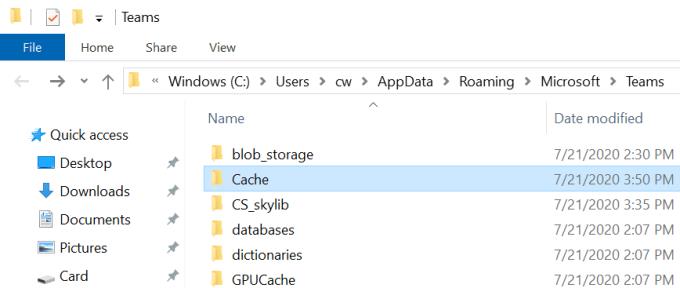
Notīriet failus no šādām kešatmiņas mapēm:
Pēc tam restartējiet Teams. Ja tas nedarbojas, mēģiniet noņemt visus failus no direktorija %appdata%\Microsoft\teams .
Pārejiet uz Iestatījumi → Tīkls un internets → Starpniekserveris .
Iespējojiet opciju Automātiski noteikt iestatījumus .
Pēc tam atspējojiet opciju Izmantot starpniekserveri . Atsvaidziniet Teams un pārbaudiet, vai kļūda joprojām pastāv.
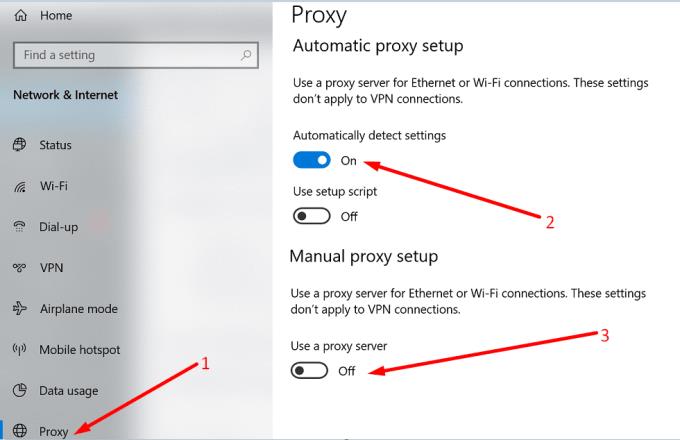
Kļūda caa82ee2 var rasties arī tad, ja tīkla savienojums ir diezgan lēns un nestabils. Ja jūsu datoram neizdodas izveidot savienojumu ar serveri norādītajā laika diapazonā, Teams izslēgs savienojuma pieprasījumu.
Kad esat to visu izdarījis, vēlreiz palaidiet Teams un pārbaudiet, vai problēma joprojām pastāv.
Kļūda caa82ee2 var rasties arī tad, ja nesen mainījāt konta iestatījumus vai paroli. Līdz ar to, notīrot Teams akreditācijas datus, tas ir jānovērš.
Dodieties uz Vadības panelis → Lietotāju konti → Akreditācijas datu pārvaldnieks un atveriet akreditācijas datu pārvaldnieku .
Pēc tam noklikšķiniet uz Windows akreditācijas dati .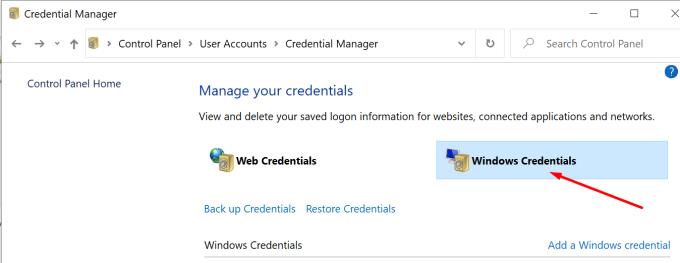
Dodieties uz vispārīgajiem akreditācijas datiem un atrodiet msteams_adalsso/adal_context_segments .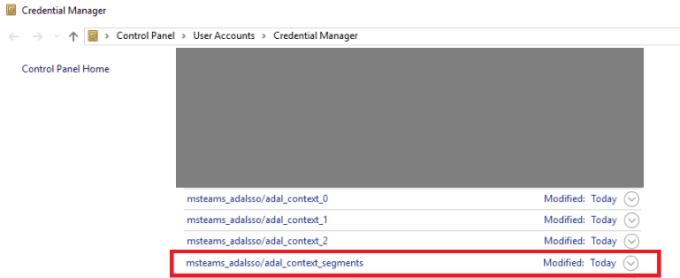
Un pēc tam izdzēsiet šo rindu. Pārbaudiet, vai kļūda ir pazudusi.
Jūsu datorā saglabātie pagaidu dati var palēnināt savienojumu. Izmantojiet diska tīrīšanu, lai ātri notīrītu pagaidu failus no ierīces.
Windows meklēšanas joslā ierakstiet “diska tīrīšana” un palaidiet rīku.
Atlasiet disku, kurā instalējāt Teams, un lielāko daļu programmu. Lielākajai daļai lietotāju tas ir C: disks.
Pēc tam atlasiet failus, kurus vēlaties notīrīt. Noteikti atzīmējiet abas pagaidu failiem paredzētās izvēles rūtiņas.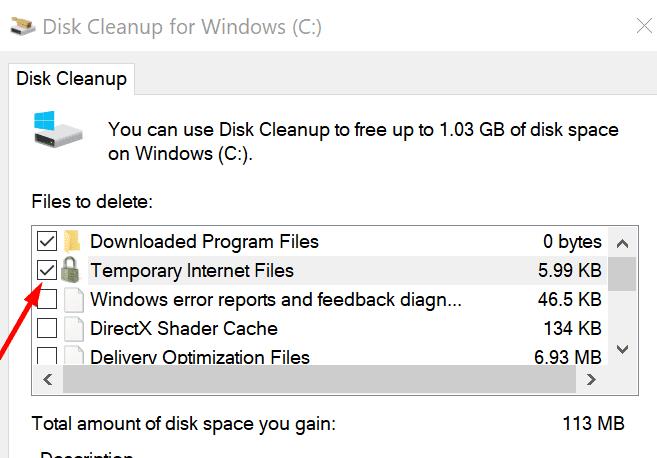
Nospiediet OK.
Ja nekas nedarbojās, mēģiniet atinstalēt un atkārtoti instalēt Teams. Palaidiet vadības rūti, dodieties uz Programmas, atlasiet Teams un nospiediet pogu Atinstalēt . Restartējiet mašīnu.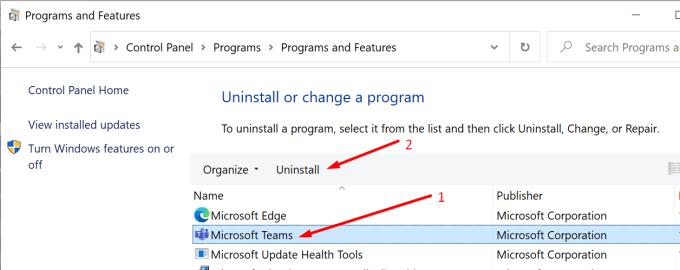
Pēc tam vēlreiz lejupielādējiet lietotni no Microsoft oficiālās vietnes .
Microsoft Teams pašlaik neatbalsta jūsu tikšanās un zvanus kastēšanai uz TV dabiski. Bet jūs varat izmantot ekrāna atspoguļošanas lietotni.
Vai bieži redzat paziņojumu "Atvainojiet, mēs nevarējām savienoties" MS Teams? Izmēģiniet šos problēmu novēršanas padomus, lai tagad atbrīvotos no šīs problēmas!
Vai jums ir nepieciešams ieplānot atkārtojošas sapulces MS Teams ar tādiem pašiem komandas locekļiem? Uzziniet, kā izveidot atkārtojošu sapulci Teams.
Pašlaik nav iespējams atspērto anonīmus jautājumus Microsoft Teams Live Events. Pat reģistrēti lietotāji var nosūtīt anonīmus jautājumus.
Ja Microsoft Teams uzdevumi netiek parādīti, mēģiniet tos skatīt Android mobilajā lietotnē, pārbaudiet, vai nav atjauninājumu, vai gaidiet paziņojumu par vērtējumu.
Vai jūs saņemat Atvainojiet, vai radās problēmas ar piezīmjdatora kļūdas saņemšanu? Izlabojiet to, atsvaidzinot lietotāja profilu un izmantojot citu lietotni.
Lai labotu Microsoft Teams faila nezināmu kļūdu Izrakstieties un restartējiet komandas, sazinieties ar atbalsta dienestu un tiešsaistes kopienu, atveriet failus ar tiešsaistes opciju vai atkārtoti instalējiet MT.
Ja, mēģinot pirmo reizi pieteikties, tiek parādīts kļūdas kods caa20004, jums ir jāiespējo WS-Trust 1.3 darbvirsmas klienta SSO.
LABOŠANA: Microsoft Teams kļūdas kods 6
Lai novērstu Microsoft Teams avāriju, vispirms pārbaudiet Teams pakalpojuma statusu Office 365 administratora panelī, notīriet Microsoft Office akreditācijas datus vai izdzēsiet Teams kešatmiņu.
Ja Microsoft Teams nevar izveidot savienojumu ar sapulci, jums būs jānovērš interneta savienojuma problēmas un jāpārliecinās, ka neviens ugunsmūris nebloķē piekļuvi.
Lai labotu kļūdas ziņojumu, kurā teikts, ka mēs nevarējām saglabāt jūsu cilnes iestatījumus programmā Microsoft Teams, pārbaudiet kodu un pārliecinieties, vai vietrāži URL ir ievadīti pareizi.
Microsoft Teams tikko ieguva dažus jaunus līdzekļus: Microsoft Whiteboard integrāciju, pielāgotus fonus videozvana laikā un drošus privātos kanālus.
Lai labotu Microsoft Teams kļūdu, fails ir bloķēts, vispirms veiciet rediģēšanu pakalpojumā SharePoint, atjauniniet Microsoft Teams vai notīriet Microsoft Office kešatmiņu.
Lai novērstu Microsoft Teams pievienojumprogrammas Outlook trūkstošo problēmu, pārliecinieties, vai pievienojumprogramma ir iespējota programmā Outlook, kā arī Microsoft Teams sapulču konfidencialitātes iestatījumi.
Ja nevarat importēt kontaktpersonas programmā Microsoft Teams no citiem pakalpojumiem, izmantojiet programmu, kas var savienot abus, vai manuāli pievienojiet kontaktpersonas.
Ja Microsoft Teams statuss ir iestrēdzis ārpus biroja, varat noņemt Outlook ielūgumus ar statusu Ārpus biroja vai dzēst failu Settings.json.
Ja Microsoft Teams neizdzēš failus, vispirms uzgaidiet nedaudz ilgāk, pēc tam notīriet pārlūkprogrammas kešatmiņu un sīkfailus un atjaunojiet vecāku versiju.
Ja mēģināt pieteikties programmā Microsoft Teams, bet saņemat kļūdas kodu caa7000a, jums ir jāveic pilnīga programmas atinstalēšana kopā ar akreditācijas datiem.
Lai labotu Microsoft Teams pieprasījuma taimautu, neizdevās izveidot savienojumu ar iestatījumu galapunktu, datorā atspējojiet Windows un trešās puses ugunsmūri.
Vai rodas Microsoft Teams versiju vēstures kļūda? Saņemiet pārbaudītus, detalizētus risinājumus, lai ātri atjaunotu piekļuvi failu vēsturei. Darbojas ar jaunākajām Teams versijām, lai nodrošinātu netraucētu sadarbību.
Apnicis, ka Microsoft Teams kļūdas kodi 657Rx un 9Hehw avarē jūsu sapulces? Atklājiet pārbaudītus, soli pa solim sniegtus risinājumus, lai ātri novērstu šīs kļūdas un atjaunotu vienmērīgu komandas darbu. Iekļauti jaunākie problēmu novēršanas padomi.
Apnicis, ka Microsoft Teams darba konta kļūda bloķē jūsu darbplūsmu? Atklājiet vienkāršus, efektīvus risinājumus, piemēram, kešatmiņas notīrīšanu un akreditācijas datu atiestatīšanu. Ātri atgriezieties tiešsaistē, izmantojot mūsu ekspertu ceļvedi.
Apgūstiet Microsoft Teams rātsnama pasākumu organizēšanas mākslu ar šo pilnīgo soli pa solim sniegto rokasgrāmatu. Piespiesti iesaistiet tūkstošiem cilvēku, palieliniet dalību un vadiet nevainojamas virtuālās rātsnama sanāksmes pakalpojumā Teams.
Vai jums ir grūtības ar sīku tekstu pakalpojumā Microsoft Teams? Atklājiet pārbaudītus soļus, kā padarīt Microsoft Teams lietotāja saskarni lielāku un lasāmāku. Samaziniet acu nogurumu un uzlabojiet fokusu ar vienkāršiem pielāgojumiem datoram, tīmeklim un mobilajām ierīcēm.
Apnicis nebeidzamais Microsoft Teams kļūdu ziņošanas cikls, kas avarē jūsu sanāksmes? Iegūstiet labāko 2026. gada risinājumu ar soli pa solim sniegtiem risinājumiem, lai atjaunotu netraucētu sadarbību. Īsi panākumi un papildu padomi iekšā!
Vai esat neapmierināts ar Microsoft Teams iesaldēšanu sveiciena ekrānā? Uzziniet pārbaudītus, soli pa solim sniegtus risinājumus sveiciena ekrāna iestrēgšanas kļūdai 2026. Ātri atgriezieties tiešsaistē, izmantojot šos ekspertu padomus!
Apgūstiet, kā bez piepūles atjaunināt Microsoft Teams uz jaunāko versiju 2026. gadā. Saņemiet detalizētus norādījumus par datora, mobilās, tīmekļa un administratora iestatījumiem, lai atbloķētu jaunas funkcijas un uzlabotu produktivitāti jau šodien!
Vai esat noguris no Microsoft Teams uzdevumu pārvaldības sinhronizācijas kļūdām, kas traucē jūsu darbplūsmai? Izpildiet mūsu pārbaudīto, soli pa solim sniegto rokasgrāmatu, lai ātri novērstu sinhronizācijas problēmas un atjaunotu nevainojamu uzdevumu pārvaldību. Darbojas galddatorā, tīmeklī un mobilajā ierīcē.
Vai esat iestrēdzis neapmierinošā Microsoft Teams sveiciena ekrāna sākuma ciklā? Atklājiet soli pa solim sniegtus problēmu novēršanas padomus, lai ātri novērstu Teams cikla problēmas, notīrītu kešatmiņu, atiestatītu iestatījumus un novērstu atkārtošanos, nodrošinot netraucētu sadarbību.



























